H.264 वीडियो समस्याओं को सुधारने के लिए संपूर्ण पूर्वाभ्यास
डिजिटल मीडिया की दुनिया में, H.264 एक व्यापक रूप से उपयोग किया जाने वाला वीडियो संपीड़न मानक है। यह निर्बाध स्ट्रीमिंग और कुशल भंडारण की सुविधा प्रदान करता है। फिर भी, हम इस तथ्य से इनकार नहीं कर सकते कि इसमें गड़बड़ी या भ्रष्टाचार होने की संभावना है। इसलिए, H.264 वीडियो में इसका अनुभव करना उपयोगकर्ताओं के लिए एक भ्रमित करने वाला अनुभव हो सकता है। सौभाग्य से, आप पढ़ने के लिए सही पोस्ट पर आए हैं। इस लेख में, हम जानेंगे कि यह वीडियो एन्कोडिंग प्रारूप क्या है। अंत में, सीखें कि कैसे करें मरम्मत H.264 सबसे प्रभावी तरीकों का उपयोग करके फ़ाइलें।

पृष्ठ सामग्री
भाग 1. वीडियो में H.264 क्या है
कई लोगों ने सोचा कि H.264 एक वीडियो प्रारूप था। आरंभ करने के लिए, आपको यह समझना होगा कि यह कोई वीडियो प्रारूप नहीं है। जैसा कि उल्लेख किया गया है, H.264, या AVC (उन्नत वीडियो कोडिंग), एक वीडियो संपीड़न मानक है। इसे उच्च गुणवत्ता बनाए रखते हुए फ़ाइल आकार को कम करने के लिए डिज़ाइन किया गया है। इसे भी VCEG और MPEG के बीच सहयोग से विकसित किया गया था। साथ ही, इसका उपयोग वीडियो स्ट्रीमिंग, ब्लू-रे डिस्क और डिजिटल टीवी जैसे विभिन्न अनुप्रयोगों में किया जाता है। इसके अलावा, इसका उपयोग विलय, क्रॉपिंग, उपशीर्षक जोड़ने और ट्रिमिंग के लिए किया जाता है। इसका उपयोग आमतौर पर MP4, MOV, या MPEG-4 प्रारूपों में किया जाता है। इसलिए, इन प्रारूपों को विभिन्न उपकरणों के लिए उपयुक्त बनाया जा रहा है। इन उपकरणों में ड्रोन, डिजिटल कैमरे, डीएसएलआर और बहुत कुछ शामिल हैं। अंतिम लेकिन महत्वपूर्ण बात यह है कि इसे व्यापक रूप से अपनाया जाता है और यह वीडियो संपीड़न में महत्वपूर्ण भूमिका निभाता है।
अब, आपको यह भी ध्यान रखना होगा कि H.264 कोडेक में कुछ समस्याएं आ सकती हैं। इससे पहले कि आप H.264 वीडियो की मरम्मत करें, हमने इसके संभावित कारणों को सूचीबद्ध किया है:
- यदि H.264 वीडियो फ़ाइलें क्षतिग्रस्त या दूषित हैं, तो इसके परिणामस्वरूप प्लेबैक त्रुटियाँ और दृश्य गड़बड़ियाँ हो सकती हैं।
- H.264 कोडेक और मीडिया प्लेयर या डिवाइस के बीच असंगति से प्लेबैक समस्याएँ हो सकती हैं।
- H.264 वीडियो के बाधित या अपूर्ण डाउनलोड के कारण प्लेबैक संबंधी समस्याएँ हो सकती हैं।
- कम शक्तिशाली या पुराना हार्डवेयर H.264 वीडियो को सुचारु रूप से डिकोड करने और चलाने में संघर्ष कर सकता है।
- पुराने वीडियो प्लेयर, ड्राइवर या फ़र्मवेयर का उपयोग H.264 संगतता समस्याओं में योगदान कर सकता है। सुचारू प्लेबैक सुनिश्चित करने के लिए नियमित अपडेट आवश्यक हैं।
- H.264 वीडियो की स्ट्रीमिंग नेटवर्क समस्याओं से प्रभावित हो सकती है, जिससे बफरिंग या खराब वीडियो गुणवत्ता हो सकती है।
- डिवाइस पर चल रहे अन्य सॉफ़्टवेयर के साथ विरोध। इसमें एंटीवायरस प्रोग्राम या तृतीय-पक्ष कोडेक्स शामिल हो सकते हैं। वे H.264 वीडियो प्लेबैक में हस्तक्षेप कर सकते हैं।
भाग 2. H.264 वीडियो की मरम्मत कैसे करें
समाधान 1. क्षतिग्रस्त/टूटे हुए H.264 वीडियो की मरम्मत करें
यदि आपका H.264 वीडियो दूषित या क्षतिग्रस्त है, विडमोर वीडियो फिक्स उसके लिए शीर्ष समाधान है. कुछ वीडियो क्षतिग्रस्त और दूषित होने के कारण देखे या चलाए नहीं जा सकते। सौभाग्य से, यह टूल आपको टूटे हुए, न चलाए जा सकने वाले, अपठनीय, हकलाने वाले वीडियो आदि को सुधारने की सुविधा देता है। इससे कोई फर्क नहीं पड़ता कि आपके वीडियो कितने क्षतिग्रस्त हैं, प्रोग्राम आपके लिए इसे ठीक कर सकता है। इसके अलावा, यह किसी भी डिवाइस से लिए गए और किसी भी ड्राइव पर संग्रहीत वीडियो को ठीक कर सकता है। यह मोबाइल डिवाइस, कैमकोर्डर, हार्ड ड्राइव इत्यादि को सपोर्ट करता है। इतना ही नहीं, यह आपके वीडियो की गुणवत्ता, रिज़ॉल्यूशन, बिटरेट और भी बहुत कुछ बेहतर कर सकता है। अब, नीचे दिए गए गाइड का पालन करते हुए H.264 वीडियो समस्याओं को ठीक करना शुरू करें।
चरण 1। आरंभ करने के लिए, डाउनलोड करें विडमोर वीडियो फिक्स आपके विंडोज़ या मैक पीसी पर। बाद में, इंस्टॉलेशन प्रक्रिया को आगे बढ़ाने के लिए इंस्टॉल बटन पर क्लिक करें। फिर, टूल तुरंत लॉन्च हो जाएगा.
चरण 2। टूल के इंटरफ़ेस के बाईं ओर, क्लिक करें प्लस दूषित H.264 वीडियो जोड़ने के लिए बटन। अब दाएँ भाग पर क्लिक करें प्लस एक नमूना वीडियो जोड़ने के लिए बटन जिसे टूल संदर्भ के रूप में उपयोग करेगा। फिर, क्लिक करें मरम्मत निचले भाग पर विकल्प.
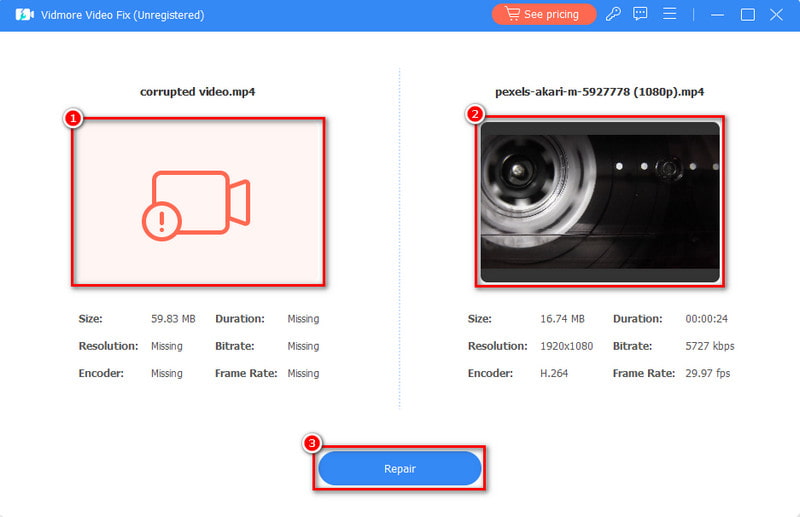
चरण 3। मरम्मत की प्रक्रिया शुरू हो जाएगी और इसके खत्म होने तक प्रतीक्षा करें। एक बार हो जाने पर, आप चुन सकते हैं पूर्वावलोकन बटन या सहेजें यह सीधे. इसके अलावा, आप भी कर सकते हैं अन्य वीडियो की मरम्मत करें.

समाधान 2. पीसी ड्राइवर अपडेट करें
अगला समाधान जो आप आज़मा सकते हैं वह है अपने पीसी ड्राइवरों को अपडेट करना। इन्हें अपडेट करने से कभी-कभी आपके वीडियो ड्राइवरों से संबंधित समस्याएं ठीक हो सकती हैं। यदि आप इसे अपडेट करना चाहते हैं, तो आपको सरल कदम उठाने होंगे। बस की ओर जाएं समायोजन अपने विंडोज़ पीसी का और क्लिक करें अद्यतन एवं सुरक्षा. अब, चुनें विंडोज़ अपडेट > अपडेट की जाँच करें.
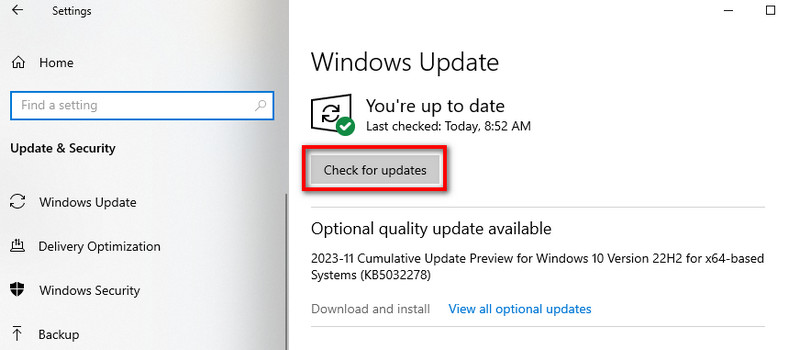
समाधान 3. किसी अन्य मीडिया प्लेयर का उपयोग करें
यदि H.264 वीडियो आपके मीडिया प्लेयर के साथ असंगत है, तो आपको किसी अन्य प्लेयर की आवश्यकता हो सकती है। ऐसे कई वैकल्पिक प्लेयर हैं जिनका उपयोग आप अपने वीडियो चलाने के लिए कर सकते हैं। आप वीएलसी मीडिया प्लेयर, क्विकटाइम प्लेयर, या का उपयोग कर सकते हैं विडमोर प्लेयर, जो लगभग सभी प्रकार के वीडियो चला सकता है।
समाधान 4. दूसरे नेटवर्क से कनेक्ट करें
प्रयास करने योग्य एक अन्य समाधान दूसरे नेटवर्क का उपयोग करना है। यदि आपको लगता है कि आपका इंटरनेट कनेक्शन दोषी है, तो किसी अन्य से कनेक्ट करें। इसके अलावा, आप इंटरनेट कनेक्शन की गति और स्थिरता की जांच कर सकते हैं। यदि स्ट्रीमिंग कर रहे हैं, तो कम-रिज़ॉल्यूशन सेटिंग्स का विकल्प चुनें। इसके अलावा, बफरिंग समस्याओं से बचने के लिए आप ऑफ़लाइन देखने के लिए वीडियो को पहले से डाउनलोड कर सकते हैं।
समाधान 5. हार्डवेयर एक्सेलेरेशन को अक्षम करें
यदि आपको लगता है कि समस्या हार्डवेयर त्वरण के कारण है, तो इसे अक्षम करने का प्रयास करें। सक्रिय होने पर, हार्डवेयर त्वरण अपने प्रदर्शन को बढ़ाने के लिए ब्राउज़र के भीतर ग्राफिक-गहन कार्यों को सौंपता है। हार्डवेयर त्वरण अक्षम करने के लिए, इन चरणों का पालन करें:
सबसे पहले, अपने कंप्यूटर पर Chrome लॉन्च करें। फिर, की ओर जाएं समायोजन मेनू को हिट करके तीन डॉट्स और चुनें प्रणाली दाईं ओर विकल्प. अंत में, बंद करें जब उपलब्ध हो हार्डवेयर गतिवर्धन का प्रयोग करें. और बस।
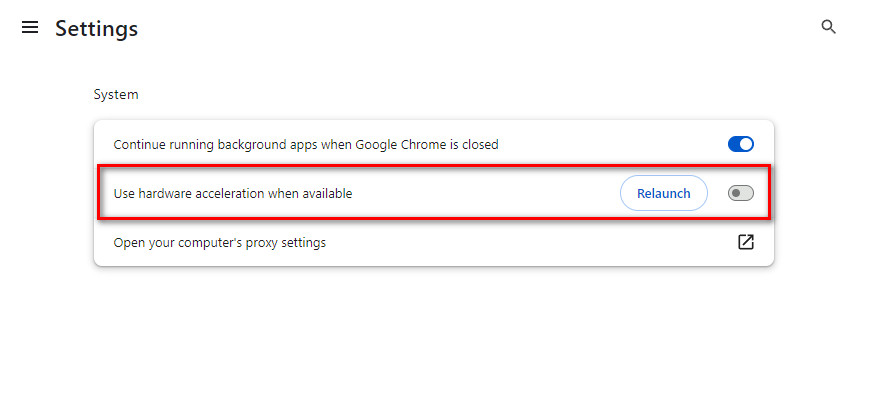
भाग 3. H.264 वीडियो की मरम्मत कैसे करें के बारे में अक्सर पूछे जाने वाले प्रश्न
H.264 कोडेक से बेहतर क्या है?
H.265 (HEVC) कोडेक को H.264 से बेहतर माना जाता है। यह बेहतर संपीड़न दक्षता और वीडियो गुणवत्ता प्रदान करता है।
मैं अपनी H.264 फ़ाइल की गुणवत्ता कैसे सुधार सकता हूँ?
H.264 वीडियो गुणवत्ता बढ़ाने के लिए, संपीड़न के दौरान उच्च बिटरेट का उपयोग करने पर विचार करें। इसके साथ, आप इसका उपयोग कर सकते हैं Vidmore वीडियो कनवर्टर. हालाँकि इसके नाम से पता चलता है कि यह एक वीडियो कनवर्टर है, यह एक वीडियो एन्हांसर सुविधा से युक्त है। यह आपको रिज़ॉल्यूशन को 4K तक बढ़ाकर H.264 फ़ाइल की गुणवत्ता में सुधार करने की अनुमति देता है। इसके अलावा, आप प्रभावों को अनुकूलित कर सकते हैं, वीडियो शोर को हटा सकते हैं और वीडियो शेक को कम कर सकते हैं।
लोग अभी भी H.264 का उपयोग क्यों करते हैं?
इसकी व्यापक अनुकूलता के कारण लोग H.264 का उपयोग जारी रखते हैं। इसने विभिन्न उपकरणों और प्लेटफार्मों पर उपस्थिति स्थापित की। साथ ही, यह वीडियो की गुणवत्ता और फ़ाइल आकार के बीच एक कुशल संतुलन प्रदान करता है। इस प्रकार, नए कोडेक्स उपलब्ध होने के बावजूद यह कई अनुप्रयोगों के लिए एक विश्वसनीय विकल्प बना हुआ है।
मैं भविष्य में H.264 वीडियो समस्याओं को कैसे रोक सकता हूँ?
अद्यतन मीडिया प्लेयर और कोडेक्स का उपयोग करके अनुकूलता सुनिश्चित करें। विश्वसनीय स्रोतों से वीडियो सहेजना सुनिश्चित करें। साथ ही, आप स्ट्रीमिंग के लिए एक स्थिर इंटरनेट कनेक्शन बनाए रख सकते हैं। अंत में, सॉफ़्टवेयर और ड्राइवरों को नियमित रूप से अपडेट करें।
निष्कर्ष
इसे समाप्त करने के लिए, ये तरीके हैं कि कैसे करें H.264 फ़ाइलों की मरम्मत करें. साथ ही, आपने यह भी जान लिया है कि H.264 एक वीडियो कोडेक है, कोई प्रारूप नहीं। अब, यदि आपको कभी भी H.264 कोडेक के साथ दूषित वीडियो का सामना करना पड़े, तो इसका उपयोग करें विडमोर वीडियो फिक्स. यह वेब पर मिलने वाले सर्वोत्तम समाधानों में से एक है। साथ ही, यह क्षतिग्रस्त या टूटी हुई वीडियो फ़ाइलों को ठीक करने में उच्च सफलता दर की गारंटी दे सकता है। इसकी क्षमताओं के बारे में अधिक जानने के लिए इसे आज ही आज़माएँ!


